Im Auftragsfenster kann in der Karteisicht über die Kartei Positionen die Tabelle mit den Auftragspositionen aufgerufen werden.

Durch die Positionen blättern / navigieren
Mit den Pfeiltasten, [Bild hoch], [Bild runter], STRG+POS1 und STRG+ENDE ist es möglich, durch die gesamten Positionen eines Auftrages zu blättern. Wenn Sie die Maus bevorzugen, können Sie natürlich auch die Schalter |< , < , > und >| verwenden.
Hinzufügen einer neuen Position
Nachdem Sie bereits Positionen eingegeben haben, können Sie jederzeit weitere Positionen ergänzen. Drücken Sie hierzu die Einfg-Taste oder den ![]() - Schalter zum Einfügen vor der aktuellen Zeile oder auf der letzten Position die [Pfeil nach unten]-Taste, um eine Position am Ende anzufügen.
- Schalter zum Einfügen vor der aktuellen Zeile oder auf der letzten Position die [Pfeil nach unten]-Taste, um eine Position am Ende anzufügen.
Art der Auftragsposition wählen
Wenn Sie eine neue Auftragsposition anlegen, können Sie die Art der Auftragsposition wählen. Sie haben die Wahl zwischen:
•Artikelposition |
Auftragsposition mit allen Feldern; wird bei der Auftragssumme voll berechnet |
|
•Alternativposition |
wie Artikelposition, wird jedoch NICHT auf die Auftragssumme addiert (sinnvoll, wenn Sie Ihren Kunden die Auswahl zwischen mehreren Möglichkeiten bieten möchten) |
|
•Textposition |
es kann nur eine Bezeichnung und ein Text eingegeben werden |
|
•Bemerkung |
wie Textposition, jedoch nur für interne Zwecke gedacht |
|
•Zwischensumme |
Summe aller bisherigen Auftragspositionen |
|
•Zwischensumme Bereich |
Summe aller Auftragspositionen, die ab dem vorigen Zwischensummen-Bereich liegen |
Die Art der angewählten Auftragsposition kann über das Kontextmenü geändert werden. Dafür stehen die Menüpunkte in Alternativposition umwandeln und in Textposition umwandeln ![]() zur Verfügung.
zur Verfügung.
Artikel aus dem Artikelstamm übernehmen
Um Artikel in den Auftrag einzugeben, muss zuerst die Positionsliste angewählt werden. Klicken Sie dazu einfach mit der Maus auf die Kartei Positionen oder drücken ALT+P. Bei der Eingabe der Position nimmt AMICRON-FAKTURA an, dass der Artikel bereits in der Artikelverwaltung gespeichert ist, und die notwendigen Artikeldaten aus den Artikelstammdaten entnommen werden können. Es können natürlich auch Artikel eingegeben werden, die nicht im Artikelstamm vorhanden sind.
Folgende Möglichkeiten gibt es, einen Artikel aus dem Artikelstamm in den Auftrag zu übernehmen:
Schalter Artikel aus Artikelverwaltung eintragen, F7, STRG+F |
|
Drag and Drop: |
Artikel mit der Maus aus der Artikelliste in den Auftrag ziehen |
Direkteingabe: |
Artikelnummer oder EAN-Nummer eingeben |
Artikelliste aufrufen
Mit F7 oder über den Schalter Artikel aus Artikelverwaltung eintragen können Sie die Artikelliste aufrufen und Artikel von dort übernehmen, indem Sie den gewünschten Artikel in der Liste anwählen und auf den ![]() - Schalter drücken. Es lassen sich auch mehrere Artikel auf einmal in den Auftrag übernehmen. Klicken Sie dazu in der Artikelverwaltung auf den Pfeil-nach-unten-Schalter, der sich rechts neben dem Auswahl-Schalter befindet und wählen dort den Menüpunkt Auswahl aller sichtbaren markierten Artikel.
- Schalter drücken. Es lassen sich auch mehrere Artikel auf einmal in den Auftrag übernehmen. Klicken Sie dazu in der Artikelverwaltung auf den Pfeil-nach-unten-Schalter, der sich rechts neben dem Auswahl-Schalter befindet und wählen dort den Menüpunkt Auswahl aller sichtbaren markierten Artikel. ![]()
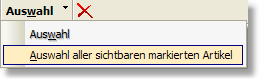
Drag and Drop ![]()
Artikel können per Drag and Drop aus der Artikelliste und dem Artikelgruppenfenster in die Auftragspositionen übernommen werden.
Direkteingabe der Artikelnummer
Nachdem Sie die Artikelnummer in die Tabelle der Auftragspositionen eingetragen und mit der Return-Taste bestätigt haben, wird der Artikel im Artikelstamm gesucht. Wenn er gefunden wurde, werden die notwendigen Daten (Bezeichnung, Preis, Steuersatz) in die Positionstabelle übernommen und können geändert werden. Wenn die Artikelnummer im Artikelstamm nicht gefunden wurde, wird zusätzlich im Feld EAN-Nummer, in der EAN-Tabelle, in der Lieferanten-Artikelnummer und in den Artikelpreisen gesucht. Falls die Artikelnummer komplett übereinstimmt, wird der gefundene Artikel übernommen.
Für den Fall, dass der Artikel nicht gefunden wurde, erscheint ein Fenster, in dem Sie wählen können zwischen:
OK: |
Diesen Hinweis ignorieren |
Anlegen: |
Neuen Artikel mit der eingegebenen Artikelnr. anlegen |
Artikelliste: |
Liste aufrufen und dort einen Artikel auswählen |
Diese Abfrage erscheint allerdings nur, wenn sie im Menü Einstellungen > Programmoptionen aktiviert wurde.
Nachdem Sie den Artikel eingegeben haben, ist es möglich, die Bezeichnung und den Artikeltext im Auftrag zu ändern. Anschließend kann die Artikelmenge eingetragen werden, wonach die Preissumme und die Auftragssumme automatisch neu berechnet werden.
Liste der passenden Artikel während der Eingabe anzeigen lassen
Bei der Eingabe der Artikelnummer und Bezeichnung im Auftrag können Sie sich während der Eingabe automatisch eine Liste der passenden Artikelnummern bzw. Bezeichnungen als Auswahlliste unterhalb des Eingabefeldes anzeigen lassen, aus der Sie den gewünschten Eintrag mit den Pfeiltasten ansteuern und der Return-Taste übernehmen können. Hierfür muss in den Auftragseinstellungen die Option "Zeichen bis Artikelsuche in Artikel-Eingabe bzw. Bezeichnungs-Eingabe" aktiviert sein.
|
Bei der Eingabe der Artikelnummer und Bezeichnung wird Ihnen während der Eingabe eine Liste der passenden Artikelnummern bzw. Bezeichnungen als Auswahlliste angezeigt, aus der Sie den gewünschten Eintrag mit der Return-Taste übernehmen können. Wenn Sie über eine sehr große Artikelanzahl verfügen, sollten Sie in den Auftragseinstellungen bei der Option Zeichen bis Artikelsuche in Artikel-Eingabe einen größeren Wert (ab 3) eintragen oder diese Optionen deaktivieren ("0" eintragen), da sonst die Eingabe bei den Auftragspositionen durch die Suche nach den passenden Datensätzen zu langsam werden kann.
|
Artikelbestand reicht nicht
Wenn Sie bei einem in der Artikelverwaltung gespeicherten Artikel eine Verkaufsmenge eintragen, die dazu führt, dass der Mindestbestand des Artikels unterschritten wird, erscheint eine Abfrage, ob Sie diese Verkaufsmenge wirklich beibehalten möchten. Um diese Abfrage zu unterbinden, müssen Sie bei den Artikelstammdaten den Bestand entsprechend erhöhen oder die Option "Bestand führen" beim Artikel deaktivieren.
Text-Position
Außer den normalen Artikelpositionen können auch Textpositionen angelegt werden. Bei einer Textposition ist nur das Textfeld von Bedeutung, in das Sie beliebig langen Text eingeben können. Eine Textposition enthält also keine Menge, Preis etc. Außerdem wird beim Ausdruck eine Textposition nicht wie alle anderen Positionen durchnummeriert. Während der Eingabe des Textes können Sie auch die Textbausteine aufrufen und Texte von dort hineinkopieren.
Langtext der Auftragsposition ändern
Der Text der angewählten Auftragsposition wird unterhalb der Auftragspositionsliste angezeigt. Sie können das Textfeld vergrößern, indem Sie die Tabelle mit den Auftragspositionen verkleinern. Bewegen Sie dazu den Mauszeiger auf den unteren Rand der Tabelle. Sobald sich das Mauszeigersymbol ändert drücken Sie die linke Maustaste und ziehen den unteren Tabellenrand nach oben. Sobald Sie die Maustaste loslassen, wird die Tabelle verkleinert und der Text nach oben hin vergrößert.
|
Mit STRG+O können Sie das Textfeld in einem vergrößerten Editierfenster öffnen. Zuvor muss der Eingabecursor in das Feld gesetzt werden. |
Häufig verwendete Texte einfügen
Umfangreiche Texte können Sie als Artikel im Artikelstamm speichern (Feld "Text"). Der Text kann dann über die Artikelnummer oder Auswahl aus der Artikelliste in den Auftrag übernommen werden. Alternativ lassen sich Texte in der Auswahlliste speichern, die Sie zu jedem Feld über die Tastenkombination STRG+B aufrufen können. Wenn sich der Cursor im Textfeld der Auftragsposition befindet, können Sie die Texte über STRG+B aufrufen und über den ![]() aus der Liste übernehmen.
aus der Liste übernehmen.
Scannen und Importieren ![]()
Artikel lassen sich auch über Barcodescanner oder einen Import aus Excel- und CSV-Dateien in den Auftrag übernehmen.
Löschen einer Position
Um eine Position zu löschen, muss diese zuerst angewählt werden, bevor sie entweder mit dem ![]() - Schalter oder STRG+ENTF gelöscht werden kann. Wenn es sich bei der Position um einen Artikel handelt, der im Artikelstamm eingetragen ist und bei dem die Option "Bestand führen" oder "Umsatz führen" aktiviert wurde, und der Auftrag bereits gebucht wurde, erscheint die Abfrage, ob die Verkaufsmenge im Artikelstamm rückgängig gemacht werden soll. Wenn Sie dann "ja" wählen, wird die Verkaufsmenge und der Umsatz im Artikelbestand bzw. Umsatz rückgängig gemacht und die Auftragsposition gelöscht.
- Schalter oder STRG+ENTF gelöscht werden kann. Wenn es sich bei der Position um einen Artikel handelt, der im Artikelstamm eingetragen ist und bei dem die Option "Bestand führen" oder "Umsatz führen" aktiviert wurde, und der Auftrag bereits gebucht wurde, erscheint die Abfrage, ob die Verkaufsmenge im Artikelstamm rückgängig gemacht werden soll. Wenn Sie dann "ja" wählen, wird die Verkaufsmenge und der Umsatz im Artikelbestand bzw. Umsatz rückgängig gemacht und die Auftragsposition gelöscht.
Löschen von mehreren Positionen ![]()
Sie können Auftragspositionen markieren, die dann über den Löschen-Schalter oder STRG+ENTF in einem Vorgang gelöscht werden.
Zum Markieren der Auftragspositionen gibt es folgende Möglichkeiten:
•Taste STRG festhalten und mit der Maus auf die zu löschenden Positionen klicken, die dadurch markiert werden
•Erste Position anwählen, Taste SHIFT festhalten und mit der Maus die letzte zu markierende Position anklicken: es werden alle Positionen von der ersten bis zur angeklickten Position markiert.
•STRG+A: alle Auftragspositionen des Auftrags markieren
Artikelstückliste übernehmen
Die Stückliste wird bei Übernahme eines Artikels, für den eine Stückliste definiert wurde, automatisch in den Auftrag übernommen, wenn für den Artikel im Fenster "Artikelstückliste" die Option "Stückliste in den Auftrag übernehmen" aktiviert wurde. Vor der Übernahme der einzelnen Artikel erscheint dann noch eine Abfrage für die Menge, die dann automatisch bei der Übernahme der Artikel in alle Positionen eingetragen wird.
Negative Menge oder Preis eingeben
Auch eine negative Menge oder ein negativer Preis ist möglich. Geben Sie hierzu einfach ein Minuszeichen vor der Menge oder dem Preis ein. Hierdurch lassen sich z. B. Abschlagszahlungen eingeben.
Seriennummern wählen
Wenn Sie einen Artikel in den Auftrag übernehmen, bei dem die Option "Seriennummern" aktiviert wurde, erscheint nach der Eingabe der Menge das Fenster "Seriennr. auswählen", wo Sie die Seriennummer(n) auswählen müssen, die Sie in diesen Auftrag übernehmen möchten. Um nachträglich die zugeordneten Seriennummern aufzurufen, drücken Sie den Schalter "Seriennummern wählen".
Position verschieben / Reihenfolge ändern
Die angewählte Auftragsposition kann über den ![]() - Schalter nach oben und über
- Schalter nach oben und über ![]() nach unten verschoben werden. Wenn Sie mehrere Positionen markieren (STRG-Taste gedrückt halten), werden alle markierten verschoben.
nach unten verschoben werden. Wenn Sie mehrere Positionen markieren (STRG-Taste gedrückt halten), werden alle markierten verschoben. ![]()
Falls Sie im Auftrag Zwischensummen verwenden, werden diese dabei entsprechend neu berechnet.
Spalten anpassen
Die angezeigten Spalten lassen sich in den Programmoptionen auf der Seite "Aufträge > Anzeige" anpassen, so dass Sie z.B. zusätzlich den aktuellen Artikelbestand oder die verknüpfte Bestellung einblenden können.